Pendrive do Windows (bootável) no Ubuntu Linux
Publicado por Diego Mendes Rodrigues em 24/06/2018
[ Hits: 15.732 ]
Blog: https://www.linkedin.com/in/diegomendesrodrigues/
Pendrive do Windows (bootável) no Ubuntu Linux
Utilizaremos o WoeUSB para criar nosso pendrive bootável utilizando o Ubuntu Linux.
O WoeUSB vem do WinUSB, que era uma ferramenta gráfica para Linux que permitia criar pendrives bootáveis para sistemas operacionais Windows, utilizando imagens ISO ou CD/DVD desse sistema operacional.
O WinUSB não vinha recebendo atualizações, então um usuário do GitHub (slacka) criou um fork do programa e o renomeou para WoeUSB, consertando a maioria dos seus erros que existiam, além de atualizar o programa para suportar os wxWidgets 2 e 3.
Para instalar no Ubuntu, abra o terminal e digite os seguintes comandos:
sudo add-apt-repository ppa:nilarimogard/webupd8 -y
$ sudo apt-get update
$ sudo apt-get install woeusb
Agora iremos criar o pendrive bootável.
Primeiro, conecte o pendrive numa porta USB do seu computador.
Agora abra o terminar e digite o seguinte comando para abrir o WoeUSB:
woeusbgui
Já na tela do WoeUSB, informe onde está a imagem ISO do Windows, depois selecione a unidade do pendrive, e finalmente, clique no botão Install.
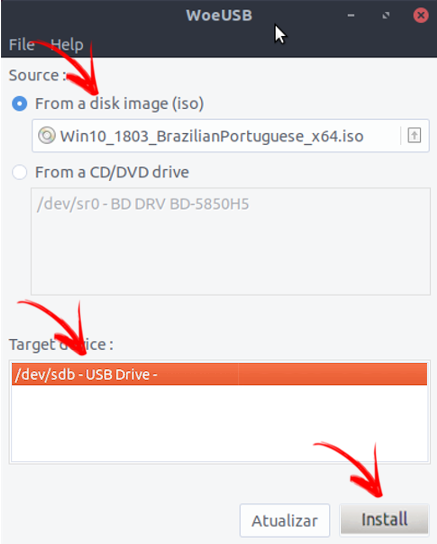
Abraço a todos!
Diego M. Rodrigues
VPN no Linux com a GlobalProtect
Sistema de arquivos, disco rígido e memória do seu Linux
Sincronizar o horário com um servidor NTP
Liberando acesso ao TSWEB (Terminal Services) externo no firewall
Instalação do Ocomon - 2.0-RC6.1 - Helpdesk de suporte e controle de inventário
Escolhendo sua distribuição Linux
PGAdmin 1.8.4 no CentOS Linux 5.2 (i386 / x86_64)
Criando disquetes de inicialização (boot)
Abra o utilitário Discos;
No cardápio à esquerda, clique no pendraive;
No centro da tela, clique na engrenagem;
Clique em restaurar imagem;
Escolha o arquivo ISO;
Faço isso no Fedora.
Faça o equivalente em sua distro.
Patrocínio
Destaques
Artigos
Crie alias para as tarefas que possuam longas linhas de comando - bash e zsh
Criando um gateway de internet com o Debian
Configuração básica do Conky para mostrar informações sobre a sua máquina no Desktop
Aprenda a criar músicas com Inteligência Artificial usando Suno AI
Entendendo o que é URI, URL, URN e conhecendo as diferenças entre POST e GET
Dicas
Instalando Discord no Fedora 40
Instalando Discord no Ubuntu 24.04 LTS
Como instalar o XFCE4-terminal na sua distribuição Linux e integrá-lo ao sistema
Como instalar o Tilix Terminal no Gnome e usá-lo como menu drop-down ao estilo Quake
Tópicos
Sistema da Coréia do Norte - Red Star OS (37)
Problemas de instalação hyprland + Void Linux (1)
Acento til, agudo e circunflexo nao funcionam com Debian (4)
Top 10 do mês
-

Xerxes
1° lugar - 69.622 pts -

Fábio Berbert de Paula
2° lugar - 61.118 pts -

Clodoaldo Santos
3° lugar - 49.203 pts -

Sidnei Serra
4° lugar - 33.927 pts -

Buckminster
5° lugar - 23.699 pts -

Alberto Federman Neto.
6° lugar - 17.414 pts -

Daniel Lara Souza
7° lugar - 16.590 pts -

Mauricio Ferrari
8° lugar - 16.567 pts -

Diego Mendes Rodrigues
9° lugar - 14.893 pts -

edps
10° lugar - 14.728 pts




